Upgrade uitvoeren naar System Center 2016
Als u System Center 2012 R2 al uitvoert, kunt u uw omgeving upgraden naar System Center 2016 door de procedures en richtlijnen in dit artikel te volgen. Microsoft biedt alleen ondersteuning voor het bijwerken vanuit System Center 2012 R2 van een van de ondersteunde installaties voor updatepakketten die worden vermeld in de ondersteunde secties met upgradepaden.
Belangrijk
Zorg ervoor dat u een upgrade uitvoert naar een ondersteund platform door het onderwerp Systeemvereisten voor elk technologiegebied te bekijken.
Ondersteunde upgradepaden
Microsoft biedt ondersteuning voor de volgende upgradepaden.
| Onderdeel | Vorige versie |
|---|---|
| Data Protection Manager | System Center 2012 R2 met UR9 of hoger |
| Operations Manager | System Center 2012 R2 met UR9 of hoger |
| Orchestrator | System Center 2012 R2 met UR8 of hoger |
| Automatisering van servicebeheer | System Center 2012 R2 met UR7 of hoger |
| Service Manager | System Center 2012 R2 met UR9 of hoger |
| Service Provider Foundation | Zie de sectie SPF voor de details |
| Virtual Machine Manager | System Center 2012 R2 met UR9 of hoger |
Updateproces
Als u een installatie van System Center 2012 R2 upgradet die meerdere onderdelen bevat, is het belangrijk dat u de onderdelen in de volgende volgorde bijwerken.
- Automatisering van servicebeheer
- Orchestrator
- Service Manager
- Data Protection Manager
- Operations Manager
- Virtual Machine Manager
- Service Provider Foundation
- Windows Azure Pack
In de volgende secties worden gedetailleerde overwegingen geboden voor elk onderdeel.
DPM-upgrade
U kunt DPM 2016 installeren op Windows Server 2012 R2 met updatepakket 10 of op Windows Server 2016. Voordat u echter een upgrade uitvoert of DPM 2016 installeert, leest u de installatievereisten.
Upgradepad voor DPM 2016
Als u een upgrade wilt uitvoeren van een eerdere versie van DPM naar DPM 2016, moet u ervoor zorgen dat uw installatie over de benodigde updates beschikt:
- Werk DPM 2012 R2 bij naar DPM 2012 R2-updatepakket 10. U kunt de updatepakketten verkrijgen via Windows Update.
- Werk DPM 2012 R2-updatepakket 10 bij naar DPM 2016.
- Werk de agents op de beveiligde servers bij.
- Werk Windows Server 2012 R2 bij naar Windows Server 2016.
- Werk extern beheer voor DPM bij op alle productieservers.
- Het maken van back-ups wordt voortgezet zonder dat de productieserver opnieuw hoef te worden opgestart.
Zie het artikel Upgrade to DPM 2016 (Upgrade naar DPM 2016) voor volledige instructies.
Operations Manager-upgrade
[! OPMERKING] Als uw Operations Manager 2012 R2-beheergroep is geïntegreerd met Microsoft Operations Management Suite (OMS), blijft de configuratie behouden en blijft deze normaal functioneren nadat de upgrade is voltooid.
Waarschuwing
Als u twee of meer System Center-onderdelen bijwerkt, moet u de procedures volgen die worden beschreven in Upgradevolgorde voor System Center 2012 R2.
De volgorde waarin u de onderdelen upgradet, is van belang. Als u zich niet aan de juiste upgradevolgorde houdt, kan dit resulteren in het niet meer functioneren van het onderdeel en het kan zijn dat hiervoor geen herstelopties bestaan. De betroffen System Center-onderdelen zijn:
- Configuration Manager
- Data Protection Manager
- Orchestrator
- Configuration Manager
- Virtual Machine Manager
Voordat u naar System Center 2016 - Operations Manager bijwerkt, moet u eerst bepalen of alle servers in de Operations Manager-beheergroep voldoen aan de minimaal ondersteunde configuraties. Zie System Requirements: System Center 2016 - Operations Manager (Systeemvereisten: System Center 2016 - Operations Manager) voor meer informatie.
Er zijn diverse opties voor de upgrade:
Als u een upgrade uitvoert op een beheergroep met één server, hoeft u de upgrade slechts één keer uit te voeren, omdat alle functies op één server worden geïnstalleerd. De upgradewizard van Operations Manager controleert de systeemvereisten en biedt oplossingen voor eventuele problemen. De installatie wordt pas voortgezet als u alle problemen hebt opgelost.
Als u een upgrade uitvoert van een gedistribueerde beheergroep, moet u bepaalde functies bijwerken vóór andere. Zo werkt u eerst de beheerservers bij, gevolgd door de gateways, de Operations-consoles en tot slot de agents. Daarna kunt u eventuele resterende functies bijwerken, zoals de webconsole, rapportageservices en Audit Collection Services (ACS). U moet ook een aantal taken vóór en na de upgrade uitvoeren.
Als u uw Operations Manager 2012 R2-omgeving wilt onderhouden, kunt u System Center 2016 - Operations Manager parallel installeren en uw agents en multi-home tussen beide beheergroepen upgraden.
Basisoverzicht van System Center 2016 Operations Manager-upgradestappen voor een gedistribueerde beheergroep
In de volgende stappen wordt beschreven hoe u een gedistribueerde beheergroep bijwerkt:
Taken vóór de upgrade uitvoeren
De eerste beheerserver bijwerken en vervolgens de andere beheerservers (elke beheerserver moet worden bijgewerkt)
ACS bijwerken (omdat de ACS-server zich op dezelfde machine moet bevinden als een beheerserver, kunt u deze stap het beste uitvoeren bij de upgrade van de beheerserver waarop ACS is geïnstalleerd)
*Upgrade gateway(s)
Console bijwerken
Een push-installatie voor agents uitvoeren / handmatig geïnstalleerde agents bijwerken
Webconsole bijwerken
Rapportserver bijwerken
Taken na de upgrade uitvoeren
*Stappen 4 tot en met 8 kunnen parallel worden uitgevoerd nadat alle beheerservers zijn bijgewerkt.
Orchestrator-upgrade
Voordat u een upgrade uitvoert:
- Controleer of er geen opdracht voor het opnieuw starten van de computer in behandeling is.
- Voer een volledige back-up van de Orchestrator-database uit. Zie het onderwerp Back-up maken van Orchestrator voor informatie over het maken van een back-up van de Orchestrator-database.
- Werk de hardware, het besturingssysteem en eventuele andere software bij om te voldoen aan de vereisten van Orchestrator in System Center 2016.
Upgrade uitvoeren:
- Beëindig alle Orchestrator-runbooks.
- Verwijder de Orchestrator Management Server, eventuele runbookservers, de webservice en Runbook Designer.
- Installeer de Orchestrator Management Server in System Center 2016, zoals hier wordt beschreven.
- Installeer eventuele Orchestrator-runbookservers in System Center 2016.
- Installeer Orchestrator Runbook Designer in System Center 2016.
- Installeer, indien nodig, de Orchestrator-webservice in System Center 2016.
SMA-upgrade
Voordat u een upgrade uitvoert:
- Voer uit voorzorg een volledige back-up uit van de SMA-database. Dit is een standaarddatabase van SQL Server. U kunt standaardhulpprogramma's en -processen gebruiken om een back-up te maken van SQL Server.
- Werk de hardware, het besturingssysteem en eventuele andere software bij om te voldoen aan de vereisten van Service Management Automation in System Center 2016.
Upgrade:
- Als de SMA-servers worden bewaakt met Operations Manager, plaatst u ze in de onderhoudsmodus om valse waarschuwingen te voorkomen.
- Verwijder de SMA-webservice en SMA Runbook Workers met behulp van de gedetailleerde instructies in How to uninstall Service Management Automation (Service Management Automation verwijderen).
- Installeer SMA Runbook Workers met behulp van de instructies in How to install the Service Management Automation runbook worker (Service Management Automation Runbook Worker verwijderen).
- Installeer de SMA-webservice met behulp van de instructies in How to install the Service Management Automation web service (Service Management Automation-webservice verwijderen).
- Verwijder SMA-servers uit de onderhoudsmodus.
SM-upgrade
Voor databaseherstel van het Service Manager-datawarehouse moet de rapportagedatabase ook worden hersteld nadat u de datawarehouse hebt geïnstalleerd.
Gebruik de gepubliceerde gegevens voor de volgorde van de System Center-onderdelen en van de Service Manager-onderdelen.
Meng Service Manager 2016 en Service Manager 2012 R2 niet met verschillende Service Manager onderdelen. Alle onderdelen moeten dezelfde versie gebruiken. Zowel de selfserviceportal als de Service Manager-beheerserver moeten bijvoorbeeld dezelfde versie gebruiken.
Wanneer u een upgrade uitvoert van Service Manager 2012 R2 naar Service Manager 2016, moet u de Uitbreiding van de Active Directory-groep voor een van de Active Directory-connectors niet in- of uitschakelen.
Met andere woorden, als deze is uitgeschakeld, laat deze dan uit en als het is ingeschakeld, laat u deze ingeschakeld totdat de connector voor de eerste keer wordt uitgevoerd. Zie de onderstaande schermafbeelding. Dit geldt alleen voor de eerste keer dat de Active Directory-connector actief is nadat u de upgrade hebt uitgevoerd. U kunt uw voorkeuren voor de Active Directory-groepuitbreidingswerkstroom wijzigen nadat de synchronisatie van Active Directory-connector de eerste keer is voltooid.
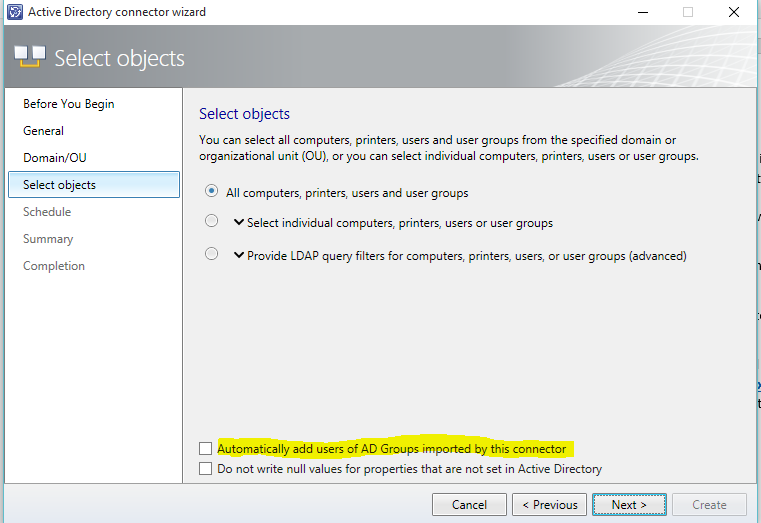
Upgradestappen voor aangepaste ontwikkeling
Met de release van System Center 2016 - Service Manager is het product verplaatst naar ondersteuning voor .NET 4.5.1. Het hulpprogramma dat deze verplaatsing naar .NET 4.5.1 ondersteunt, moet enkele afhankelijkheden verbreken en heeft geleid tot de verplaatsing van klassen tussen de assembly's. Daarom kan de upgrade naar Service Manager 2016 de aangepaste oplossingen die intern of door derden (niet-Microsoft) zijn gemaakt, breken. Raadpleeg Steps to upgrade your custom solutions (Stappen voor het bijwerken van uw aangepaste oplossingen) om te voorkomen dat dit probleem zich voordoet.
Upgradestappen voor de selfservice portal voor Service Manager
De selfserviceportal upgraden vanaf een zelfstandige installatie van de selfserviceportal op basis van Service Manager 2012 R2 Silverlight
Gebruik de volgende stappen om uw selfserviceportal en Service Manager beheerservers bij te werken wanneer deze op verschillende computers zijn geïnstalleerd.
Voer de volgende handelingen uit in de selfservice portal op basis van Silverlight van Service Manager 2012 R2:
- Verwijder de selfservice portal op basis van Silverlight. Ondersteuning voor Silverlight is verwijderd sinds Service Manager 2016.
- Installeer de nieuwe selfservice portal op basis van HTML5 met behulp van de informatie in Deploy the Self-Service Portal for Service Manager (De selfservice portal voor Service Manager implementeren)
De selfserviceportal upgraden van een zelfstandige installatie van de selfserviceportal op basis van Service Manager 2012 R2 HTML5
Gebruik de volgende stap om uw selfserviceportal en Service Manager beheerservers bij te werken wanneer deze op verschillende computers zijn geïnstalleerd.
- Voer een upgrade voor de selfservice portal uit naar Service Manager 2016, rechtstreeks vanuit Service Manager 2012 R2.
De selfserviceportal op basis van Silverlight upgraden van Service Manager 2012 R2, die is geïnstalleerd op dezelfde computer als de Service Manager secundaire beheerserver
- Verwijder Service Manager 2012 R2. Met deze stap wordt de beheerserverrol verwijderd van de computer.
- Voer een upgrade uit voor de primaire beheerserver van Service Manager 2012 R2 naar Service Manager 2016.
- Installeer de secundaire beheerserverrol 2016 op de nieuwe computer.
- Installeer de Service Manager 2016-versie van de selfservice portal (HTML5) op dezelfde computer als de secundaire beheerserver.
De selfserviceportal op basis van Silverlight upgraden van Service Manager 2012 R2, die is geïnstalleerd op dezelfde computer als de Service Manager primaire beheerserver
Het installeren van de selfserviceportal op dezelfde computer als de primaire beheerserver wordt niet aanbevolen. Als u echter deze combinatie gebruikt, voert u de volgende stappen uit om een upgrade uit te voeren naar Service Manager 2016. Het inschakelen van de upgrade is de eerste stap bij het verplaatsen van de primaire beheerserver naar een secundaire beheerserver met behulp van de volgende stappen
- Voeg de nieuwe secundaire beheerserver van Service Manager 2012 R2 toe aan een beheergroep.
- Promoveer de secundaire beheerserver naar een primaire beheerserverrol. Hierdoor wordt de huidige primaire beheerserver verplaatst naar een secundaire rol.
- Volg de stappen die worden vermeld in de sectie 'De op Silverlight gebaseerde selfserviceportal upgraden van Service Manager 2012 R2, die is geïnstalleerd op dezelfde computer als de Service Manager secundaire beheerserver' van dit document, of in de 'Upgrade the HTML5-based Self Service Portal from Service Manager 2012 R2, dat is geïnstalleerd op dezelfde computer als de sectie Service Manager secundaire beheerserver van dit document, om uw beheerserver en selfserviceportal bij te werken naar Service Manager 2016.
De selfserviceportal op basis van HTML5 upgraden van Service Manager 2012 R2, die is geïnstalleerd op dezelfde computer als de Service Manager secundaire beheerserver
- Verwijder de selfserviceportal of beheerserver niet. Als u probeert te verwijderen, kan dit een instabiele status creëren
- Download en installeer hier de patch SM2016SSP_UpgradeFix_20160601.exe (installatie-instructies zijn beschikbaar via dezelfde koppeling)
- Voer een upgrade uit voor de primaire en secundaire beheerserver van Service Manager 2012 R2 naar Service Manager 2016.
- Tegelijk met de secundaire beheerserver wordt er ook een upgrade uitgevoerd voor de selfservice portal.
De op HTML5 gebaseerde selfserviceportal upgraden van Service Manager 2012 R2, die is geïnstalleerd op dezelfde computer als de Service Manager primaire beheerserver
Het installeren van de selfserviceportal op dezelfde computer als de primaire beheerserver wordt niet aanbevolen. Als u echter deze combinatie gebruikt, voert u de volgende stappen uit om een upgrade uit te voeren naar Service Manager 2016.
- **Verwijder de selfserviceportal of beheerserver niet. Als u probeert te verwijderen, kan dit een instabiele status creëren **
- Download en installeer hier de patch SM2016SSP_UpgradeFix_20160601.exe (installatie-instructies zijn beschikbaar via dezelfde koppeling)
- Voer een upgrade uit voor de primaire beheerserver van Service Manager 2012 R2 naar Service Manager 2016.
- Tegelijk met de primaire beheerserver wordt er ook een upgrade uitgevoerd voor de selfservice portal.
De selfserviceportal upgraden van Service Manager 2016 Technical Preview 5-selfserviceportal (zelfstandig of met een beheerserver)
U kunt een upgrade uitvoeren voor de selfservice portal, rechtstreeks vanuit Service Manager 2016 Technical Preview 5 naar Service Manager 2016.
SPF-upgrade
Als u SPF hebt geïntegreerd met Windows Azure Pack, moet updatepakket 10 of hoger worden uitgevoerd voor uw versie van Windows Azure Pack. Daarnaast moet updatepakket 9 of hoger worden uitgevoerd voor System Center 2012 R2 - VMM en SPF.
VMM-upgrade
Stappen voor het installeren van VMM
U volgt dezelfde algemene stappen voor het upgraden van System Center 2016 naar System Center 2016 van System Center 2012 R2 voor alle System Center-onderdelen. De algemene stappen zijn:
- Verwijder de 2012 R2-versie van het onderdeel met de optie Database behouden, indien van toepassing.
- Voer een upgrade uit voor het besturingssysteem naar een versie die wordt ondersteund voor System Center 2016.
- Installeer eventuele andere software die is vereist voor het onderdeel (zie de lijst hieronder).
- Verwijder de nieuwe versie van het onderdeel met de optie Database bijwerken, indien van toepassing.
- Voor alle upgrades naar VMM 2016 kunt u doorgaan met de huidige versie van SQL Server of kunt u upgraden naar de ondersteunde versie van SQL Server. Raadpleeg SQL Server-vereisten voor de lijst met ondersteunde versies van SQL Server.
- U kunt zowel de host- als de gast-agents van VMM bijwerken vanuit de VMM-console.
Een zeer beschikbare VMM-omgeving bijwerken.
In de volgende procedures worden de stappen beschreven die moeten worden uitgevoerd als u een upgrade uitvoert van een VMM-beheerserver die is geïmplementeerd op een cluster met hoge beschikbaarheid.
- Een back-up maken van de VMM-database en deze behouden
- Verwijder VMM 2012 R2 van het maximaal beschikbare passieve knooppunt.
- Voer een upgrade uit naar Windows Server 2016 en naar een ondersteunde versie van SQL Server op het passieve knooppunt.
- Voer een upgrade uit naar de Windows 10-versie van de ADK.
- Installeer System Center 2016 – Virtual Machine Manager in de maximaal beschikbare omgeving en werk de database bij wanneer u dit wordt gevraagd.
- Failover naar het passieve knooppunt.
- Herhaal stappen 2 t/m 5 voor de andere knooppunten in de HAVMM-omgeving.
- [Optioneel] Installeer de juiste SQL Command Line Utilities.
Opmerking: als de VMM-database wordt gehost op een SQL-server met de modus Altijd aan, en de VMM-database bevindt zich in de beschikbaarheidsgroep, moet u de database uit de beschikbaarheidsgroep verwijderen voordat u de SQL-server bijwerkt naar een latere versie.
Volgende stappen
Zie de inleidende informatie of belangrijke concepten over elk van de technologieën in System Center 2016. Als u alle landingspagina's van de service wilt weergeven, raadpleegt u de documentatiepagina van System Center.
Feedback
Binnenkort beschikbaar: In de loop van 2024 zullen we GitHub-problemen geleidelijk uitfaseren als het feedbackmechanisme voor inhoud en deze vervangen door een nieuw feedbacksysteem. Zie voor meer informatie: https://aka.ms/ContentUserFeedback.
Feedback verzenden en weergeven voor